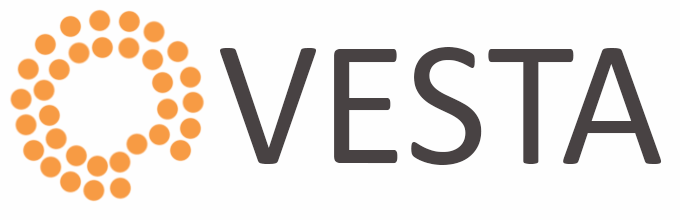Artigo Diretório
VestaCPé muito simples, mas poderoso e eficienteLinuxPainel de controle de hospedagem na web.
Por padrão, ele irá instalar o servidor web nginx, PHP,Mysql, servidores DNS e outros que devem rodar um servidor web completo软件, todos estes sãoconstruir um siteFazSEOCondições necessárias. O painel de controle VestaCP pode ser instalado no RHEL 5 e 6,CentOS 5 e 6, Ubuntu 12.04 a 14.04 e Debian 7. Devido à ampla variedade de sistemas operacionais suportados, o painel VestaCP também é muito popular entre desenvolvedores web e administradores de sistemas.
Conheça o VestaCP
O VestaCP é uma solução completa para clientes, que vem com uma solução gratuita que pode ser instalada em seus VPS ou servidores dedicados. Embora a maioria dos painéis gratuitos, como o Z-Panel, não esteja atualizada e a maioria das vulnerabilidades de segurança conhecidas ainda esteja aberta, o VestaCP desenvolve ativamente seu produto. Se você é novo na manutenção de servidores, também pode solicitar pacotes de suporte a eles:
- Sua interface é muito exclusiva para eles.
- O VestaCP usa uma adaptação Modern Material em sua capa de painel de controle.
- Os usuários também podem atualizar sua própria marca para VestaCP usando temas.
Condições de instalação
Você pode instalar o VestaCP em um servidor com pelo menos 1 GB de RAM (recomendado), mas ele também pode ser executado sem problemas em servidores com 512 MB de RAM. No entanto, para instalar o antivírus, o painel requer pelo menos 3 GB de RAM por padrão. No entanto, os usuários podem substituir essas configurações e instalar o antivírus e outros recursos em qualquer servidor.
- VestaCP suporta Centos, Ubuntu, Debian e RHEL.
- Memória VPS 1 GB ou menos VestaCP para tipo Mirco (o tipo Micro não suporta phpfcgi)
- A memória VPS 1G-3G é do tipo Mini
- A memória VPS 3G-7G é média
- A memória VPS 7G ou maior é Grande, que pode instalar componentes anti-spam médios e grandes.
Instale o VestaCP, o seguinte software será instalado
- apache
- PHP
- NginX
- Nomeado
- Exim
- Pombal
- ClamAV (dependendo da sua configuração)
- SpamAssassin
- MySQL & PHPMyAdmin
- PostgreSQL
- vsftpd
Preparação da instalação do VestaCP
Instalar o VestaCP é bastante simples. Primeiro, certifique-se de que você não esteja executando nenhum software padrão no seu servidor. Se estiver, remova qualquer software desnecessário usando os comandos apropriados. Recomendamos usar uma instalação limpa do sistema operacional, pois isso evitará conflitos que podem surgir ao instalar outros painéis de controle.
Exemplo de comando para desinstalar LAMP no CentOS
passo 1:Para remover o MySQL de um servidor CentOS, execute o seguinte comando:
yum remove mysql-client mysql-server mysql-common mysql-develpasso 2:Remover biblioteca MySQL
yum remove mysql-libspasso 3:Remova a instalação existente do PHP
yum remove php php-common php-develpasso 4:Para remover o serviço Apache do seu servidor, consulte este artigo ▼
Exemplo de comando para desinstalar LAMP no Ubuntu
Você pode executar este comando de uma linha para remover LAMP em um servidor Ubuntu ▼
`# sudo apt-get remove --purge apache2 php5 mysql-server-5.0 phpmyadmin`- ▲ O código acima excluirá o LAMP atualmente instalado
Comece a instalar o VestaCP
Conecte-se ao seu VPS/servidor via SSH, este artigo usa o software Putty para demonstração. passo 1:Baixe o instalador do VestaCP. Use o seguinte comando para baixar o instalador do VestaCP.
curl -O http://vestacp.com/pub/vst-install.sh
 passo 2:Iniciar instalação do VestaCP Após o download bem-sucedido, execute este comando para iniciar a instalação do VestaCP ▼
passo 2:Iniciar instalação do VestaCP Após o download bem-sucedido, execute este comando para iniciar a instalação do VestaCP ▼
bash vst-install.shpasso 3:Confirme a instalação do VestaCP O instalador solicitará que você confirme a instalação do VestaCP, digite 'y' para continuar ▼ 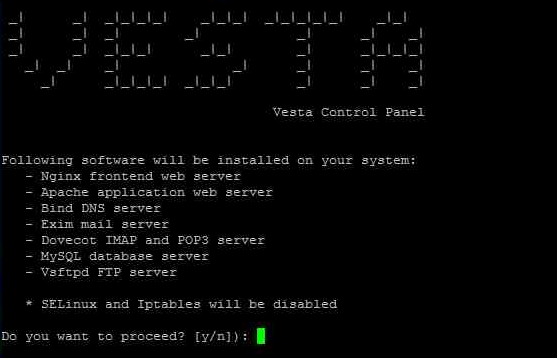 passo 4:digite o e-mail
passo 4:digite o e-mail
- Em seguida, ele solicitará que você insira um e-mail válido (para enviar atualizações sobre o servidor atual).
- Então, por favor, digite um e-mail válido e pressione enter.
- FQDN é uma abreviatura de nome de domínio/domínio global totalmente qualificado.
- Dom Totalmente Qualificadoain Nome, o nome de domínio,Obtido da resolução DNSEndereço de IP.
- Se você planeja usar um FQDN (obrigatório), insira-o neste estágio.
- É melhor inserir o FQDN para este nome de host.
- Chen Weiliangé usar chenweiliang.com como o nome do host.
- Inicie a instalação agora, aguarde um pouco até que a instalação seja concluída.
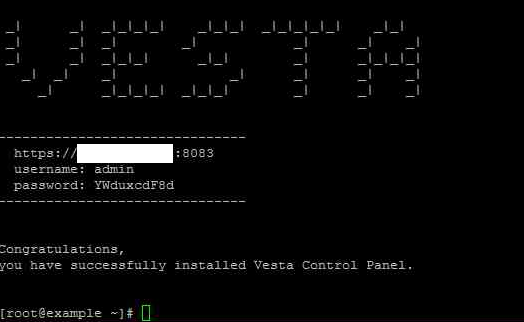 passo 7:Defina o idioma para chinês e faça login no painel de controle do Vesta CP através do navegador ▼
passo 7:Defina o idioma para chinês e faça login no painel de controle do Vesta CP através do navegador ▼ 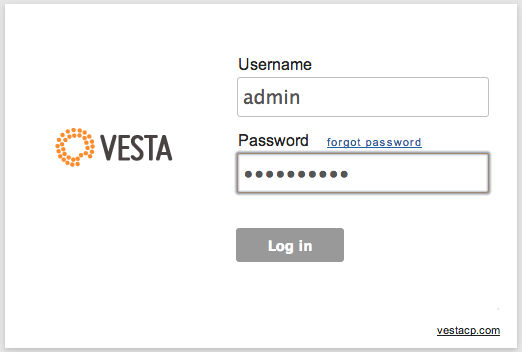 Você descobrirá que o padrão é o inglês, você pode clicar em admin no canto superior direito para alterá-lo ▼
Você descobrirá que o padrão é o inglês, você pode clicar em admin no canto superior direito para alterá-lo ▼ 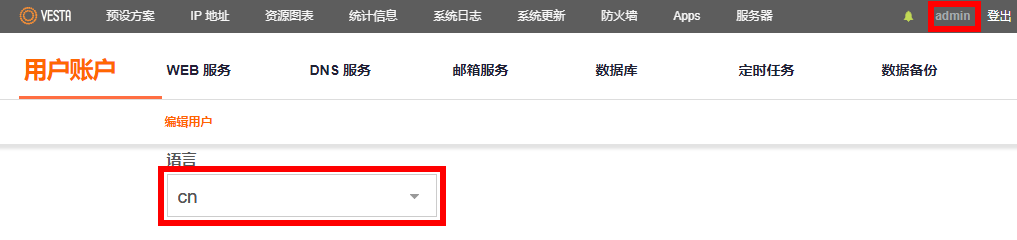
VestaCP adiciona vários domínios
No serviço web do painel de controle VestaCP, você pode adicionar vários novos nomes de domínio ▼ 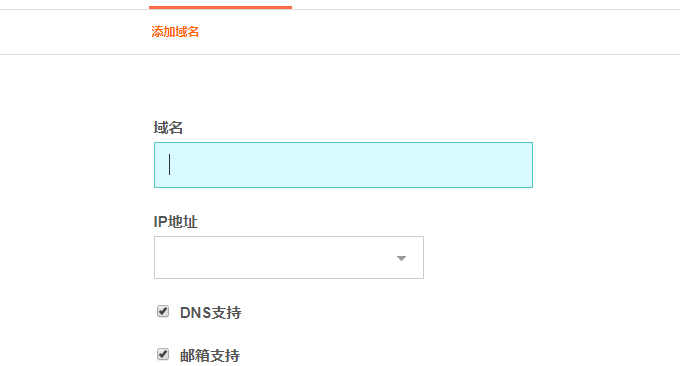 Nas configurações avançadas, você pode escolher se deseja adicionar um certificado SSL ao site e suporte para definir automaticamente o certificado Let's Encrypt para criptografia ▼
Nas configurações avançadas, você pode escolher se deseja adicionar um certificado SSL ao site e suporte para definir automaticamente o certificado Let's Encrypt para criptografia ▼ 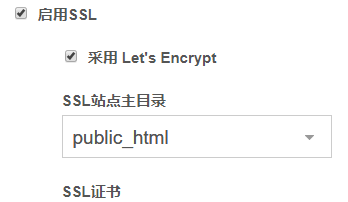
- Depois de esperar cerca de cinco minutos, você pode habilitar https e visualizar o certificado SSL que acabou de solicitar.
VestaCP adicionar conta FTP
Na parte inferior, você pode adicionar uma conta FTP ao seu site e inserir sua conta FTP e senha ▼ 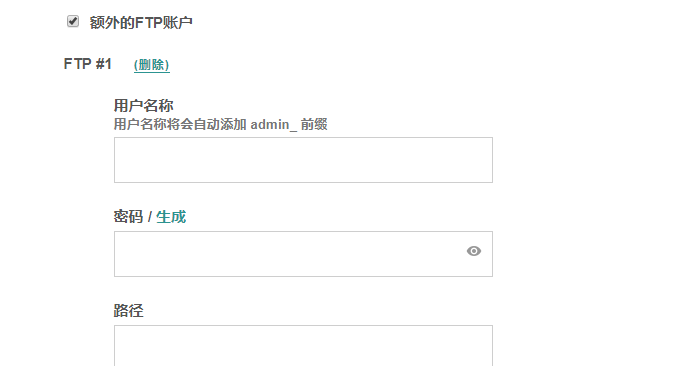
Configurações de conexão do cliente FTP
Ao conectar usando o software cliente FTP, as seguintes configurações estão disponíveis ▼
- Nome do host Digite o endereço IP do servidor ou nome de domínio apontando para o servidor.
- Nome de usuário: administrador do servidor ou nome de usuário da conta FTP.
- Senha: Senha do administrador do servidor ou da conta FTP.
- Porta: 21
VestaCP adiciona caixa de correio postal
Primeiro, entre na interface de gerenciamento de correios do VestaCP e adicione uma nova conta ▼ 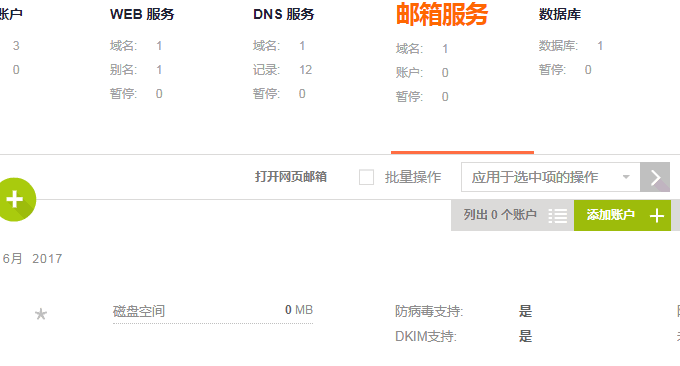 Digite sua conta de e-mail e senha, então você receberá e-mails SMTP, IMAP, etc. ▼
Digite sua conta de e-mail e senha, então você receberá e-mails SMTP, IMAP, etc. ▼ 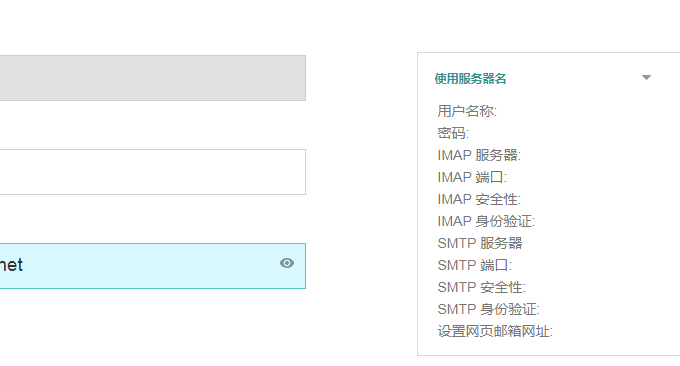 Caixa de correio online da VestaCP, usando o Roundcube de código aberto para enviar e receber cartas com facilidade ▼
Caixa de correio online da VestaCP, usando o Roundcube de código aberto para enviar e receber cartas com facilidade ▼ 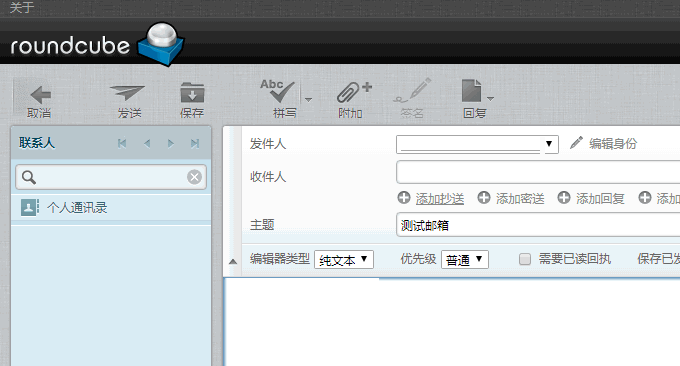
Gerenciador de arquivos VestaCP
passo 1:Após conectar ao SFTP via SSH, vá para o diretório ▼
/usr/local/vesta/conf
passo 2:Edite o arquivo vesta.conf,
- Adicione as duas linhas de código a seguir no final do arquivo▼
FILEMANAGER_KEY ='KuwangNetwork' SFTPJAIL_KEY ='KuwangNetwork'
Depois de salvar, você pode visualizar o gerenciador de arquivos na navegação VestaCP ▼
- Como o arquivo vesta.conf será modificado automaticamente pelo sistema,
- Recomenda-se alterar o arquivo vesta.conf para somente leitura (440).
- O método de modificação do arquivo vesta.conf pode falhar e você receberá uma notificação de erro por e-mail.
- Se falhar, exclua as duas linhas de código que você acabou de adicionar.
- O gerenciador de arquivos do VestaCP é muito ruim.
- Recomenda-se usar software como SFTP e WinSCP em vez do gerenciador de arquivos do VestaCP.
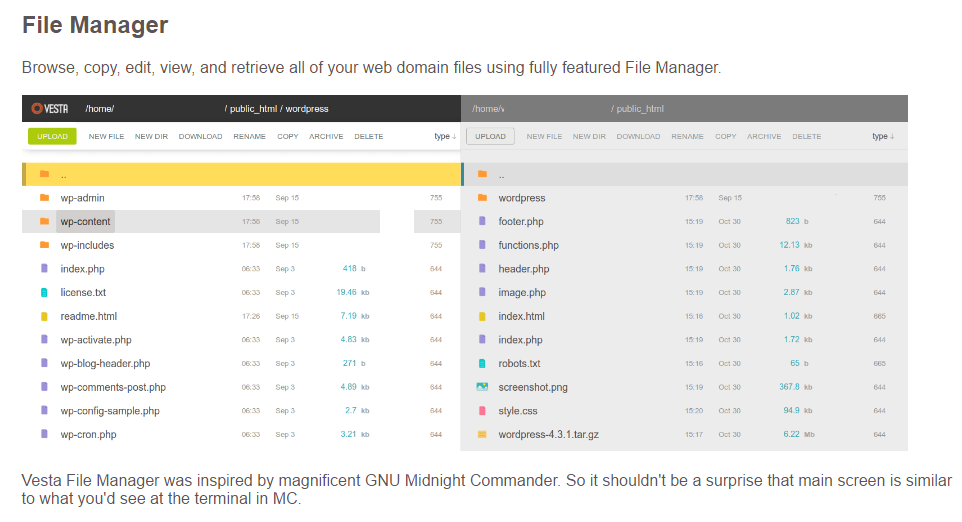
Problema na biblioteca do Google JS
- O gerenciador de arquivos usa a biblioteca JS do Google, mas a biblioteca JS do Google pode não estar disponível em algumas áreas da China continental.
Solução: Entre no catálogo ▼
/usr/local/vesta/web/templates/file_manager
Por favor, altere o endereço na linha 119 do arquivo main.php para ▼
code.jquery.com/jquery-1.11.1.min.js
Desinstalar VestaCP
passo 1:Parar o serviço VestaCP
service vesta stop
passo 2:Remova o instalador para VESTA Sistema CentOS, use o seguinte comando▼
yum remove vesta* rm -f /etc/yum.repos.d/vesta.repo
Debian / Ubuntu sistema, use o seguinte comando▼
apt-get remove vesta* rm -f /etc/apt/sources.list.d/vesta.list
passo 3: Excluir diretório de dados e tarefas agendadas
rm -rf /usr/local/vesta
- Além disso, é uma boa ideia excluir o usuário administrador e as tarefas agendadas relacionadas.
Conclusão
O VestaCP é um painel de controle VPS muito bom e fácil de instalar e usar, que pode ser usado por qualquer pessoa. Além disso, não há erros de instalação. A instalação em nosso VPS leva apenas de 4 a 7 minutos para ser concluída.
- O VestaCP é muito mais rápido que seu principal concorrente, o ISPConfig.
- O VestaCP é um painel de controle padrão do sistema Linux que continua funcionando a um custo mínimo.
- O painel de controle VestaCP fornece um sistema de cache baseado em proxy reverso gratuitamente.
Hope Chen Weiliang Blog ( https://www.chenweiliang.com/ ) compartilhado "Como usar o painel VestaCP?Instale Correios/Adicione vários domínios e gerenciamento de arquivos", isso o ajudará.
Bem-vindo a compartilhar o link deste artigo:https://www.chenweiliang.com/cwl-702.html
Para descobrir mais truques ocultos🔑, seja bem-vindo ao nosso canal do Telegram!
Compartilhe e curta se você gostou! Seus compartilhamentos e curtidas são nossa motivação contínua!